
Muitos servidores de e-mail se recusam a aceitar anexos de e-mail acima de um certo tamanho. Embora o tamanho dos anexos não acompanhe o tempo, existem outras maneiras fáceis de enviar a alguém arquivos grandes por e-mail.
Mesmo se você estiver usando um cliente de e-mail online moderno, o tamanho da mensagem é limitado. O Gmail, por exemplo, permite que as mensagens tenham até 25 MB, incluindo o texto da mensagem e quaisquer anexos. Outlook.com permite apenas 10 MB. Ao enviar mensagens por meio desses serviços, eles automaticamente ajudarão você e sugerirão alternativas - como usar o Google Drive para anexos do Gmail e o OneDrive para Outlook.com. Isso é útil, é claro, mas se você estiver usando um cliente de e-mail de desktop ou outro serviço, talvez precise conhecer esses truques sozinho.
Qual é o tamanho máximo de um anexo de e-mail?
Em teoria, não há limite para a quantidade de dados que você pode anexar a um e-mail. Os padrões de e-mail não especificam nenhum tipo de limite de tamanho. Na prática, a maioria dos servidores de email - e alguns clientes de email - impõem seus próprios limites de tamanho.
Em geral, ao anexar arquivos a um e-mail, você pode estar razoavelmente certo de que até 10 MB de anexos estão corretos. Alguns servidores de e-mail podem ter limites menores, mas 10 MB geralmente é o padrão.
O Gmail permite que você anexe até 25 MB a um único e-mail, mas isso só funciona se você estiver enviando e-mails para outros usuários do Gmail. Assim que o e-mail sai dos servidores do Gmail, ele pode ser rejeitado por outro servidor de e-mail. Muitos servidores estão configurados para não aceitar mais de 10 MB de anexos.
RELACIONADOS: Como funciona o email?
Não é tão simples quanto olhar o tamanho máximo de anexo do serviço que você usa e o serviço que está enviando por e-mail— e-mails geralmente viajam por vários agentes de transferência de correio quando são enviados , então você pode ter seu anexo rejeitado por um servidor ao longo do caminho se você anexar muitos dados.
Você também deve ter em mente que os anexos de e-mail geralmente são codificados em MIME, o que aumenta seu tamanho em cerca de 33%. Portanto, 10 MB de arquivos em seu disco se tornarão cerca de 13 MB de dados quando anexados a um e-mail.
Use um serviço de armazenamento em nuvem
De longe, sua opção mais simples é armazenar os arquivos que você deseja compartilhar em um serviço de armazenamento em nuvem como Dropbox, Google Drive ou OneDrive. Você pode então compartilhar o arquivo com alguém e informá-los por e-mail que você fez isso. Eles podem clicar em um link e baixar o arquivo diretamente para o computador.
Se você usa o Gmail ou Outlook.com, verá que o Google e a Microsoft integraram o Google Drive e o OneDrive em seus respectivos serviços de e-mail. Basta clicar no botão Google Drive ou SkyDrive ao enviar um e-mail e você poderá compartilhar um arquivo por e-mail. O Gmail e o Outlook o orientarão na escolha de um arquivo que já existe em sua unidade de armazenamento em nuvem ou no upload de um novo arquivo.
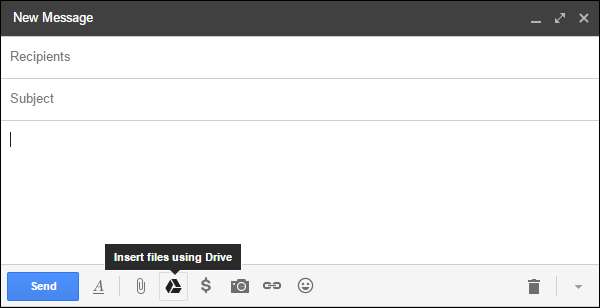
Se você usa algo como o Dropbox, pode compartilhar o arquivo do site do serviço de armazenamento em nuvem. Por exemplo, clique com o botão direito em um arquivo no site do Dropbox e selecione Compartilhar link se você usa o Dropbox. Se você tiver o aplicativo Dropbox instalado em seu computador, você também pode clicar com o botão direito em qualquer arquivo em sua pasta Dropbox e verá um comando “Compartilhar” lá também.
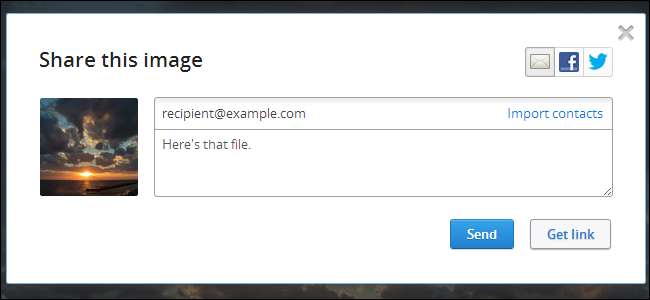
Esta é a opção que muitos provedores de e-mail estão nos empurrando - se você tentar anexar um arquivo grande no Gmail ou Outlook.com, será solicitado que você primeiro carregue-o no Google Drive ou SkyDrive.
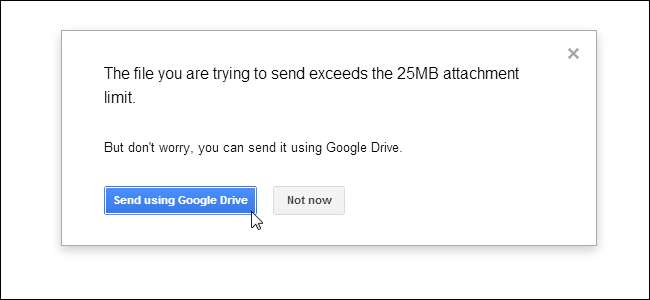
Criar e enviar arquivos de várias partes
RELACIONADOS: Como fazer upload de arquivos realmente grandes para SkyDrive, Dropbox ou e-mail
Se você está procurando um método mais tradicional, faça você mesmo, pode divida seu arquivo em partes menores . Por exemplo, se você tivesse um arquivo de 50 MB para enviar por e-mail, ou mesmo uma coleção de arquivos grandes, você poderia usar um programa de compressão de arquivo como 7-Zip para criar um arquivo e, em seguida, dividir o arquivo em cinco partes de 10 MB.
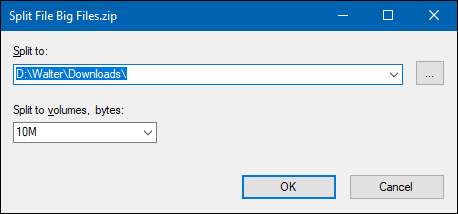
Depois de dividir o arquivo, você pode anexar todas as partes separadas a e-mails separados. O destinatário precisará baixar cada anexo e, em seguida, usar um programa de extração de arquivo para extrair o arquivo maior e completo dos arquivos separados.
Embora possa ser um pouco complicado, esse método tradicional ainda funciona tão bem como sempre. Alguns destinatários podem ficar confusos com os anexos separados - ou pelo menos não vão gostar de pular obstáculos para remontá-los. Se você não tem certeza se o destinatário saberá fazer isso, provavelmente é melhor escolher um método mais fácil.
Use um serviço de envio de arquivos grandes
Para ajudar a responder aos grandes problemas de anexos, vários serviços de envio de arquivos surgiram online ao longo dos anos. Esses serviços permitem fazer upload de um arquivo e, em seguida, fornecem um link para o upload. Você pode colar esse link em um e-mail e o destinatário pode clicar no link e baixar o arquivo.
RELACIONADOS: Os melhores programas gratuitos e serviços online para enviar e compartilhar arquivos grandes
É claro que esses serviços precisam gerar dinheiro de alguma forma. Eles podem fazer isso exibindo anúncios, limitando o tamanho máximo de arquivo disponível para usuários gratuitos ou exigindo uma taxa de assinatura. Nós cobrimos muitos desses serviços online para enviar e compartilhar arquivos grandes antes. E observe que, ao usar um serviço online, você confia seus arquivos a ele. Isso pode ser bom se seus arquivos não forem particularmente confidenciais, mas você provavelmente vai querer evitar enviar dados confidenciais para um serviço gratuito do qual nunca ouviu falar antes. Claro, você pode criptografar os arquivos antes de enviá-los - mas isso também seria um problema para o destinatário.
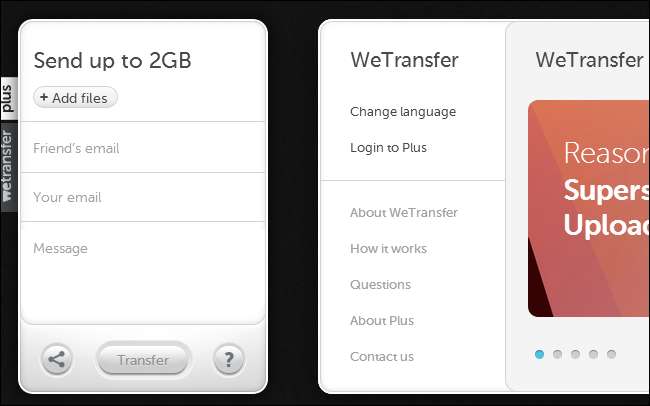
Esses serviços de envio de arquivos funcionam bem, desde que você aceite quaisquer anúncios ou limitações existentes e compreenda os riscos, especialmente com arquivos confidenciais. No entanto, normalmente recomendamos apenas o uso de um serviço de armazenamento em nuvem.







